游戏里没有声音怎么办 win10电脑打游戏没有声音怎么办
更新时间:2024-03-26 11:53:14作者:xtyang
在玩游戏的过程中,声音是一个至关重要的元素,它能为我们带来更加沉浸式的游戏体验,有时候在Win10电脑上玩游戏时可能会遇到没有声音的问题。这种情况会让我们感到困惑和不舒服,因为游戏的音效和背景音乐能够为游戏增添更多乐趣和氛围。当我们在Win10电脑上打游戏没有声音时,应该如何解决这个问题呢?接下来我们将为大家介绍一些可能的解决方法,帮助大家顺利解决Win10电脑打游戏没有声音的困扰。
步骤如下:
1.在我们确定游戏内声音开启的前提下跟着小编的脚步走,首先我们在自己的电脑桌面下方一排工具栏中找到扬声器按键。

2.找到后点击打开,如果我们玩游戏局内音效都打开时。那么就是因为电脑本身的扬声器声音太小,所以我们调节即可。
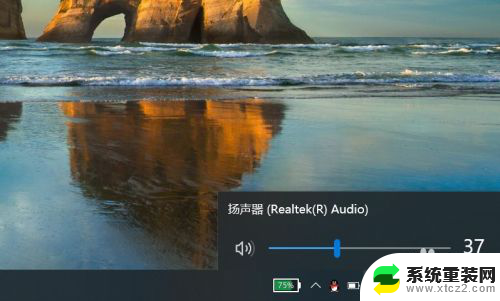
3.或者在电脑开始中打开,在其中找到设置图标。然后打开,在设置中我们可以看到有系统,个性化,设备等等,我们选择系统打开。
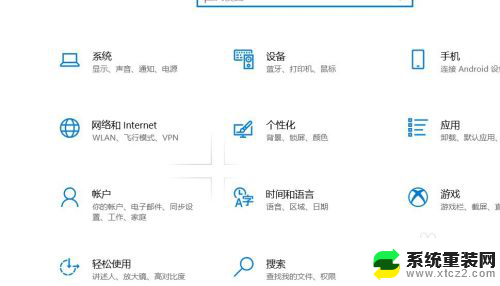
4.在系统中,我们可以看到有声音调节,系统中的声音调节一般都在靠前位置。找到声音调节后,点击进行调节扬声器的声音大小即可,

5.
在系统的声音调节的下方,还可以找到应用音量和设备首选项,在其中进行调节主声音和其他所有声音的修改调整。
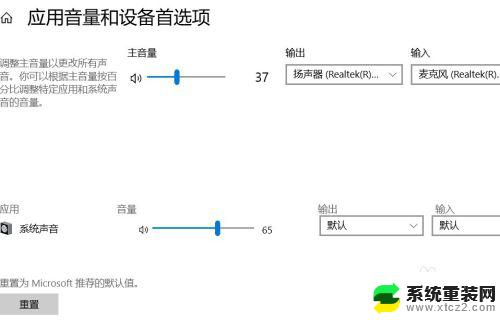
以上是游戏中没有声音的解决方法,如果需要的话,您可以按照以上步骤进行操作,希望对您有所帮助。
游戏里没有声音怎么办 win10电脑打游戏没有声音怎么办相关教程
- windows10耳麦没声音 Win10电脑插入耳机后没有声音怎么办
- 有线耳机插电脑上没声音win10 Win10电脑耳机插上后没有声音怎么办
- 为什么蓝牙耳机连到电脑上没有声音 Win10蓝牙耳机连接成功却没有声音怎么办
- 新耳机插上电脑没声音 Win10电脑耳机插上后没有声音怎么办
- win10音响声音小 电脑声音没有声音
- win10笔记本电脑没声音了 笔记本电脑突然没有声音
- 蓝牙耳机前面没声音后面有声音 win10耳机插后没声音前面有声音怎么解决
- 电脑机箱前置耳机插孔没声音怎么办 Win10机箱前置耳机插孔没有声音的解决方法
- win10 没声音 Win10没有声音解决方法
- 电脑怎么突然没声音了 win10电脑突然没有声音怎么解决
- 电脑屏幕好暗 win10系统屏幕亮度调节问题
- win10电脑熄灭屏幕时间设置 Win10系统怎样调整屏幕休眠时间
- win10怎么设置触摸滚轮 笔记本触摸板怎么设置滚动功能
- win10麦克风音量怎么调大 win10怎么调整麦克风音量大小
- 如何把桌面的图标隐藏 Windows10系统显示隐藏桌面图标的方法
- 电脑显存一般多大 如何在Win10系统中查看显卡显存大小
win10系统教程推荐
- 1 win10快捷方式怎么创建 在Win 10桌面上如何创建快捷方式
- 2 电脑开机密码输错了,电脑被锁定怎么办 Windows10系统密码输错被锁住了怎么恢复登录
- 3 电脑上面的字怎么调大小 WIN10电脑系统如何修改系统字体大小
- 4 电脑一直弹出广告怎么办 win10电脑弹广告怎么办
- 5 win10无法找到局域网电脑 Win10系统无法发现局域网内其他电脑解决方法
- 6 电脑怎么更改默认输入法 win10怎么设置中文输入法为默认
- 7 windows10激活免费 免费获取Win10专业版激活密钥
- 8 联想win10忘记密码无u盘 Windows10忘记开机密码怎么办
- 9 window密码咋改 win10开机密码修改教程
- 10 win10怎么强力删除文件 笔记本文件删除技巧